У нескольких наших клиентов установлена СБИС. И только у них проблема: выгружают из 1С файлы персонифицированной отчетности. СБИС выдает ошибку-неверный формат файла. В ПФР его не приняли-пришел протокол о том, что формат не 7.0. Открыла сам файл выгрузки — в нем указано формат 7.0. Также СБИС в некоторых случаях ставила получателя ИФНС. Я понимаюЖ что может вопрос не по теме, но некоторые из за этого не могут сдать отчетность. В ПФР сказали, что поскольку они сдают через СБИС, принять у них отчетность напрямую они не могут-«для вас не выделено место на полочке»
Может сталкивался кто и как решали проблему
СБИС обновлен хоть? ЧекЭксемелем файлы проверяли?
Все нормально, вчера из сбис посылали в ПФР — проблем нет
Что за конфигурация? Какой релиз? Точно отправили тот же файл, что и выгрузили? «Место на полочке не выделили» — так бы и сказали, что лень
Нет там с ПФР отдельно надо договор заключать (по крайне мере в Ростовской области такие правила). Кубанской ПФР тем пофиг на договор, пришел файл -они его обработали
А позвонить в СБИС и тыкнуть их мордой в их говеное ПО не позволяет религия??? Я валяюсь со «специалистов»
По употребляемым словам сразу видно специалиста )))
По дургому тупые 1Снеки неудачники не понимают.
Мне вот СБИС++ нравится больше чем другие ЭДО.
Согласен, наиболее самодостаточная программа.
вообще то через СбиС можно отправлять готовый файл (без загрузки в сам СбиС)
мы мучались с тем, что когда 1С формирует, то он дает номер файла как , (пример) 25,26…. а нужно 5-значное. 00025, 00026 -пачки.?
Из ЗИК и ЗУП последних релизов. В компании обслуживающей СБИС их послали. Да, договор заключен. Файл проверяли ЧекХМЛ и ЧекХМЛ+
Видимо, единственная радость в вашей жизни-оскоррбить тех, у кого меньше опыта. Жаль вас, очень сочувствую…
просто он к тебе не ровно дышит :))
Да уж заметила, но меня это не радует:(((
Проверь что бы последняя версия Сбис-а стояла. А также последняя версия CheckXML. В Сибс 2.3 персонифицированную из Бух и УСН у меня выгрузили нормально.
+17 Кстати лучше даже так сделать. Обновить CheckXML, выгрузить из 1с-ки файл. Проверить его CheckXML. Если ошибок нет, то грузить в Сбис, в последние релизы должно загрузить.
ЧекХМЛ надо новый скачать. У меня от 1 июля 2010, видимо устаревшая. Версия СБИС честно говоря не помню какая
Приезжайте на семинар 1С в октябре, научу вас как надо работать. Может специалистом станете:)
С удовольствием, но франь врят ли отпустит. Лучше вы к нам на арбузы:) Дадите мастер-класс
Ну если Ренат БАтыров пригласит, то приеду. Да и служил я у вас там, на Рождественской улице, вч 6688 а потом в госпетоле лежал (который от Каспийской флотилии кажется на 18 набережно, может и ошибаюсь 15 лет прошло
Я не у него работаю. А на Рождественской часто бываю, у меня там клиенты)) Она пыльная, грязная. А вот набережная Волги сейчас очень красивая.
Я знаю что не у него:)) Это просто кт ому шо мне 1300 км пилить больно накладно:)) Там на набережных и в 1996 году было хорошо:))))
Кстати там сеня вроде день рыбока должен быть (вроде как последнее воскресенье июля?? Нет?
День Военно-Морского флота. Рыбака уже был))
И как вам Астрахань? Дыра?))
В 1996 году мне понравилось (жарко только)
Жара у нас каждый год. +45 в тени
Это в курсе. Как раз присягу в июле 1996 года принимал
Короче рассказываю… такой глюк бывает, когда сбиска не видит пенсионного файла, причем как исправить данный баг вам даже на форуме сбиски вряд ли расскажут… Часто даже последними обновлениями не исправляется… А лечится просто… надо зайти под админом и запустить регистрацию установленных модулей…
Последняя (рабочая) версия Сбис++ 2.3.48 — она с формами сзв новыми… обновись и будет тебе счастье!
версии выходят достаточно часто 05.07 Выпущена сборка СБиС++ 2.3.48, 12.07 Выпущена сборка СБиС++ 2.3.50 19.07 Выпущена сборка СБиС++ 2.3.51,
с 48 начинает формы выгружать
В общем, это ошибка СБИСа.
пробовали заново зарегистрировать модули? провести тестирование — оптимизацию (как-то так)?
Я туда лесть не стала, т к по СБИС их обслуживает другая фирма
это бы решило проблему скорее всего (переход в режим Администрирования и там пару нажатий). СБИС довольно глючная система, у нас 2 ПК из 25 уже что-то подобное было. Самое интересное, что в службе поддержки оператора(Тензор) решения так и не подсказали. Только после обращения к их руководству, сообщили как исправить проблему.
Вот вот. Пока они не поругались с руководством, дело не сдвинулось. А отправлять сказали так: Исходящие->Создать файл ПФ. Туда загрузить все файлы включая РСВ. Подготовить к отправке, сохранить, подписать и отправить
Ну ПФР это вообще песня. Сдали в Ростове из СБИС в Ленинскую, без проблем. Аналогично отправляем в Таганрог — они не видят файл. Сказали по другому отправляйте
Этого ответа недели две добивались. В пенсионном принимать отказались-сказали «Для вас не выделено место на полочке!».
Тэги:
Комментарии доступны только авторизированным пользователям

Проблема при загрузке в СБИС
![]()
пользователь
Регистрация: 14.04.2015
Добрый день, почему при загрузке файлов с отчетностью : Ф1, Ф2 , Ф4, Ф5 из ИБ в СБИС выдает такую ошибку: Не удалось распознать файл.
- 462 просмотра
Перейти к содержимому
Настройка 1С
Решения по использованию программ 1С. Техподдержка. Сопровождение. Услуги программистов.
Пару слов об использовании внешней обработки СБИС в тандеме с 1С. Клиент получил новую ЭП — ключ создан на сберовском токене InfoCrypt VPN-Key-TLS. Все хорошо, но обработка СБИС для 1С в упор не замечала сертификат.
При этом в КриптоПро CSP — все ок. Контейнер виден, ошибок нет, сертификат установлен.
Как настроить подобную связку
Рассмотрим возможные ошибки и варианты решений. Ну что, подправить причёски — погнали.
❃ В окне обработки СБИС не дает выбрать вход по сертификату
► Перейдите в настройки и выберите другой способ обмена. Вход по ЭП доступен в ExtSDK и SDK.
❃ СБИС не находит установленный сертификат с VPN-Key-TLS
► Закройте СБИС Плагин. В конфигурационный файл «%LocalAppData%Sbis3Pluginuser-config.ini» добавьте строки:
[Считыватели]
РежимАктивныхСчитывателейКриптоПро5=trueПовторно запустите СБИС Плагин.
❃ Ошибка при создании COM-объекта (Не зарегистрирована компонента Tensor.SbisPluginClientCOM {ВнешняяОбработка.СБИС.Форма.ExtSDK.Форма(2339)}:
Ошибка при вызове конструктора (COMОбъект):
-2147221005(0х800401F3): Недопустимая строка с указанием класса)

► Причины: не запущен или не установлен СБИС Плагин. Одно из решений — установить или обновить Плагин.
В случае, если Плагин работает, но ошибка сохраняется:
- Переустановите СБИС Плагин вручную, указав режим полной конфигурации. Для того, чтобы подтянулся модуль для ExtSDK.
- Зарегистрируйте COM-объект вручную.
- Обновите компоненты .NET Framework и перезагрузите ПК.
- Выполните диагностику рабочего места.
✅ Успехов вам!
__________
Если не получается или требуется дополнительная поддержка, наши программисты 1С готовы помочь → +7-911-500-10-11
-
Новичок
- Регистрация: 04.03.2013
- Сообщений: 77
- Спасибо: 0
УСН 2013 — файлы ПФР — не удалось разобрать файл
03.04.2013, 09:55
УСН 2013
сформировал РСВ-1 и индивидуальные сведения, выгрузил, а другими программами не принимается, пытаюсь загрузить xml в Сбис + — пишет -«не удалось разобрать файл»Spu_orb пишет — «неизвестный тип документа»
че за фигня? ((((
Метки:
Нет
-

Спасибо
0
-
- Регистрация: 01.02.2007
- Сообщений: 3914
- Спасибо: 88
А версии СБИС и SPU_ORB у Вас умеют работать с новыми формами?
-

Спасибо
0
Комментарий
-
Новичок
- Регистрация: 04.03.2013
- Сообщений: 77
- Спасибо: 0
-

Спасибо
0
Комментарий
-
- Регистрация: 01.02.2007
- Сообщений: 3914
- Спасибо: 88
Насколько можно видеть, в графе «Параметры» по новым формам не видно ничего — как будто в список включили, но не сделали. Пожалуйста, уточните готовность в техподдержке Тензора. Также не мешает выяснить у инспектора ПФР сроки готовности Вашего территориального органа к приёму новых форм по ТКС — там пока тоже не всё гладко.
-

Спасибо
0
Комментарий
-
Новичок
- Регистрация: 04.03.2013
- Сообщений: 77
- Спасибо: 0
сбис ответили
Добрый день.
Новые формы для сдачи в ПФ в программе СБиС будут ориентировочно
завтра.ждем..)
-

Спасибо
0
Комментарий
Перейти к содержимому
Настройка 1С
Решения по использованию программ 1С. Техподдержка. Сопровождение. Услуги программистов.
Пару слов об использовании внешней обработки СБИС в тандеме с 1С. Клиент получил новую ЭП — ключ создан на сберовском токене InfoCrypt VPN-Key-TLS. Все хорошо, но обработка СБИС для 1С в упор не замечала сертификат.
При этом в КриптоПро CSP — все ок. Контейнер виден, ошибок нет, сертификат установлен.
Как настроить подобную связку
Рассмотрим возможные ошибки и варианты решений. Ну что, подправить причёски — погнали.
❃ В окне обработки СБИС не дает выбрать вход по сертификату
► Перейдите в настройки и выберите другой способ обмена. Вход по ЭП доступен в ExtSDK и SDK.
❃ СБИС не находит установленный сертификат с VPN-Key-TLS
► Закройте СБИС Плагин. В конфигурационный файл «%LocalAppData%Sbis3Pluginuser-config.ini» добавьте строки:
[Считыватели]
РежимАктивныхСчитывателейКриптоПро5=trueПовторно запустите СБИС Плагин.
❃ Ошибка при создании COM-объекта (Не зарегистрирована компонента Tensor.SbisPluginClientCOM {ВнешняяОбработка.СБИС.Форма.ExtSDK.Форма(2339)}:
Ошибка при вызове конструктора (COMОбъект):
-2147221005(0х800401F3): Недопустимая строка с указанием класса)

► Причины: не запущен или не установлен СБИС Плагин. Одно из решений — установить или обновить Плагин.
В случае, если Плагин работает, но ошибка сохраняется:
- Переустановите СБИС Плагин вручную, указав режим полной конфигурации. Для того, чтобы подтянулся модуль для ExtSDK.
- Зарегистрируйте COM-объект вручную.
- Обновите компоненты .NET Framework и перезагрузите ПК.
- Выполните диагностику рабочего места.
✅ Успехов вам!
__________
Если не получается или требуется дополнительная поддержка, наши программисты 1С готовы помочь → +7-911-500-10-11
Содержание
- Настроить внешнюю обработку для СБИС и 1С
- Как сопоставлять документы
- Запись операций обработки
- Способы обмена документами
- Выбрать способ обмена документами во внешней обработке
- Запустить внешнюю обработку
- Подготовка
- Запустить
- Из меню «Файл» 1C
- Штатными средствами 1С
- Интеграция СБИС с 1С с помощью внешней обработки для учета маркированных товаров
- Предварительная настройка
- Лицензия
- Настроить внешнюю обработку в разделе «Файлы настроек»
- Установить или удалить файлы настроек
- Настроить обработку для работы с ЕГАИС
Настроить внешнюю обработку для СБИС и 1С
Параметры внешней обработки установлены по умолчанию. Изменить их можно в разделе «Настройки».
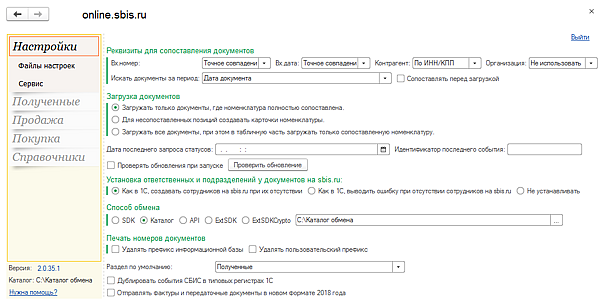
Здесь вы можете выбрать:
Как сопоставлять документы
По умолчанию внешняя обработка сопоставляет документы по реквизитам контрагента, дате получения, номеру и сумме. Эти параметры можно изменить.
- По входящему номеру: учитывается «Точное совпадение» номеров электронного документа в СБИС и в 1С. Выбрерите параметр «Вхождение», если номер документа в СБИС входит в номер, зарегистрированный в 1С.
- По дате: «Точное совпадение» дат или «Отклонение 1 день» — в этом случае будут сопоставляться документы с разницей в дате +/- 1 день.
- По реквизитам контрагента: «По ИНН/КПП» — при сопоставлении учитывается как ИНН, так и КПП. «Только по ИНН» — для сопоставления важен только ИНН; этот вариант подходит, чтобы сопоставлять документы, которые приходят из разных филиалов одной организации.
Любой из параметров сопоставления можно отключить. Для этого в настройках напротив параметра выберите «Не использовать».
Вы можете указать «Допустимую погрешность в разностях сумм документов СБИС и 1С». По умолчанию она равна нулю. Это значит, что при сопоставлении соотносятся только те документы, суммы которых совпадают.
Запись операций обработки
Если при использовании внешней обработки возникнут ошибки, протоколирование поможет разработчикам установить причины и исправить их. Чтобы включить эту функцию, установите флаг «Вести протоколирование».
Способы обмена документами
В настройках можно выбрать один из способов обмена документами между СБИС и 1С:
SDK — взаимодействует напрямую с личным кабинетом СБИС. Для обработки через SDK нужен доступ в интернет. Корректная работа гарантируется с 32-разрядной версией 1С.
Чтобы расшифровывать документы во внешней обработке, получатель документов должен использовать
Источник
Выбрать способ обмена документами во внешней обработке
Выбор способа обмена документами зависит от особенностей документооборота в вашей компании и технических возможностей.

Сравните возможности разных способов обмена, чтобы выбрать подходящий.
| Способ обмена | Технические требования | Способ взаимодействия | Ограничения передачи данных | Особенности |
| Каталог | Интернет: Нет | Выгрузка документов в папку на компьютере | Для СБИС Коннект с версии 2.17 нет |
|
| API | Интернет: Да ОС: Linux 1С: Веб-клиент |
Через методы API-интерфейса | Размер вложения не должен превышать 75 МБ, а всего json-запроса — 100 МБ. При кодировании двоичных данных в Base64 размер вложения увеличивается на 25% | Если ключи электронной подписи на носителе, подписать документы при отправке или утверждении невозможно |
| SDK | Интернет: Да 1С: 32-разрядная версия |
Напрямую с личным кабинетом СБИС | ||
| ExtSDK ExtSDK2 |
ОС: все, кроме Windows XP и Vista. Server кроме 2003 и 2008 1С: 32 и 64-разрядная версии |
При помощи СБИС3 Плагина | ||
| ExtSDKCrypto ExtSDK2Crypto |
|
Настройте способ обмена в разделе «Настройки» или окне авторизации.
Источник
Запустить внешнюю обработку
Для обмена документами запустите файл внешней обработки. Это можно сделать:
- из меню «Файл» 1C — при запуске 1С нужно будет выбрать файл обработки в каталоге на компьютере;
- с помощью штатных средств, в обычных и управляемых формах 1C — настройте запуск из пункта меню в 1С.
Подготовка
Если доступ к интернету ограничен, настройте рабочее место:
- Создайте папку «Sbis1C» на системном диске (по умолчанию «C:»).
- Скачайте файлы настроек и *.xlst и не распаковывая поместите их в папку «Sbis1C».
Запустить
Из меню «Файл» 1C
- В меню программы нажмите «Файл/Открыть».
- В зависимости от версии 1С выберите файл: Sbis1C_UF.epf, Sbis1C.epf или Sbis1C.ert.

Если вы работаете с 1С 7.7, после запуска обработки перейдите на
Штатными средствами 1С
Если у вас в программе есть ограничения доступа для сотрудников, настройте запуск обработки штатными средствами 1С. Так она всегда вызывается из одного и того же пункта меню, ее не придется искать в каталогах на компьютере. У такого способа есть нюансы:
- обработка не обновляется автоматически — появляется сообщение, что ее нужно обновить вручную;
- при работе со СБИС Коннектом настройки обработки сохраняются во временный каталог пользователя ОС.
1С 8.х
- Выберите пункт меню в зависимости от конфигурации:
- «Бухгалтерия предприятия 8.2» — «СервисДополнительные отчеты и обработкиДополнительные внешние обработки»;
- «Управление производственным предприятием» — «СервисДополнительные внешние отчеты и обработкиОбработки»;
- «Управление торговлей 10.3» — «СервисВнешние печатные формы и обработкиВнешние обработки»;
- «Комплексная автоматизация» — «СервисДополнительные внешние отчеты и обработкиОбработки».
- Нажмите «Добавить». Кликните « » и выберите файл обработки.
- Нажмите «ОК».

1С 7.7
- Скопируйте обработку в папку « ExtForms». Путь к каталогу информационной базы можно увидеть в окне запуска 1С.

- В 1C перейдите в раздел «Администрирование» и выберите «Печатные формы, отчеты и обработки».







После запуска обработки авторизуйтесь в СБИС. Если ранее вы не работали в личном кабинете — зарегистрируйтесь.
Источник
Интеграция СБИС с 1С с помощью внешней обработки для учета маркированных товаров
Внешняя обработка — специальный модуль для интеграции СБИС с 1С. В отличие от интеграции через браузер, все действия с документами происходят в интерфейсе 1С.
Внешнюю обработку удобно использовать, если вы выгружаете большое количество документов в день. Она требует дополнительной настройки, но поддерживает больше конфигураций 1С. Наши специалисты могут доработать модуль практически под любую конфигурацию платформы 1С.
Предварительная настройка
- Убедитесь, что ваша система соответствует техническим требованиям.
- Скачайте файл обработки под вашу версию 1С. Если такой конфигурации нет в списке поддерживаемых, обратитесь к менеджеру.
- Запустите файл внешней обработки.
После этого вы сможете импортировать данные в СБИС и выгружать документы в 1С.
Лицензия
Для работы с маркированной обувью:
- если вы розничный или оптовый продавец — приобретите тариф «Обмен с госсистемами/Маркировка» сервиса «Для магазинов и аптек». Он позволит проверять коды маркировки при поступлении товара или указывать их в УПД при отгрузке обуви.
- если вы производитель или импортер — купите тариф «Профи» сервиса «Торговля и производство». Вы сможете заказывать коды маркировки в ГИС МТ, вводить товар в оборот, проверять коды маркировки при поступлении или указывать их в УПД при отгрузки обуви.
Для доработки модуля под ваши требования обратитесь к менеджеру.
Источник
Настроить внешнюю обработку в разделе «Файлы настроек»
На сервере СБИС и в каталоге хранятся стандартные настройки для работы с документами. Если хотите доработать их, создайте пользовательские настройки.
Во внешней обработке вы можете указать, где хранить файлы настроек.
- Перейдите в раздел «Настройки/Файлы настроек».
- В пункте «Хранение настроек» выберите «В СБИС» — обработка проверит версию 1С и подберет нужные файлы настроек.



- Перейдите в раздел «Настройки/Файлы настроек».
- В пункте «Хранение настроек» выберите «В каталоге» и укажите папку, где хранятся конфигурационные файлы.

Если вы используете клиент-серверную версию 1С, то каталог с настройками будет создан на сервере.

Настройка сохранена. Теперь можно обмениваться документами с контрагентами в обработке.
Установить или удалить файлы настроек
Установите файлы настроек, которых вам не хватает для работы, или удалите те, которые не используете. Это позволит оптимизировать скорость работы.
Перейдите в раздел внешней обработки «Настройки/Файлы настроек». Отметьте:
- в левой табличной части — файлы, которые хотите установить, и нажмите ;


Настроить обработку для работы с ЕГАИС
С помощью внешней обработки можно выгружать накладные, чтобы регистрировать в ЕГАИС оборот алкогольной продукции.
Выгрузка доступна в конфигурациях:
- «Бухгалтерия предприятия», редакций 2.0 и 3.0;
- «Управление производственным предприятием», редакции 1.3;
- «Комплексная автоматизация», редакций 1.1 и 2.0;
- «Управление торговлей», редакций 10.3, 11.1 и 11.2.
- Запустите внешнюю обработку и перейдите в раздел «Настройки/Файлы настроек».
- Отметьте «РеализацияТоваровУслугАлкоголь» и нажмите .

Файл настроек добавлен во внешнюю обработку. Теперь вы можете отправлять товарно-транспортные накладные.
Источник
При загрузке файла в ЕФС-1 (Подраздел 1.1.) в СБИС, отчет попадает не в тот раздел (должен попасть в ЕФС-1-Трудовые книжки, а попадает в ЕФС-1-Отчеты). Соответственно, отчет загружается некорректно, т.к. в этом разделе у них нет подраздела 1.1.
Техподдержка СБИСа ответила следующее: «В структуре файла некорректно указан тип отчета (указан «СЗВ» вместо «СЗВ-ТД»). В Вашем случае необходимо обратиться в техническую поддержку сторонней системы для уточнения, почему выгружается некорректно файл». Также отправили скриншот.
Тема закрыта.
Исправлять ошибки в базе данных можно либо удаляя сбойную запись, либо так исправляя поля сбойной записи, чтобы она больше не была таковой. Выполнять эти действия нужно с пониманием характера неисправности и последствий предпринимаемых действий.

Ошибки в структуре файлов
(нарушения физической целостности)
Почти всегда после сообщений подобного рода следует огромный список нарушений логической целостности базы данных, поэтому лучше восстановить резервную копию базы данных.
Ошибки в данных (нарушения логической целостности)
Поскольку в словаре данных хранится не только информация о структуре таблиц базы данных, но и о связях между таблицами, есть возможность проверить корректность базы данных. При нормальной работе программы нарушений связей между таблицами не происходит. Но в результате сбоя системы, нарушений в физической целостности базы данных могут возникнуть какие-то ошибки в записях. Все эти нарушения отлавливаются при проверке базы данных программой Jinnee.
Ошибка «Не найдена запись»
Ошибка возникает, если в поле, которое должно ссылаться на другую запись, содержится ссылка, указывающая «в никуда».

Рис. 6-19 – Фрагмент ошибки «Не найдена запись»
То есть в поле записан определенный адрес записи, а в связанной таблице такой записи нет.

Рис. 6-20 – Переход к связанной записи

В нашем примере это выглядит так: запись с адресом 00000001 из таблицы «Разовые н/у» ссылается на связанную запись из таблицы «Расчёты» с адресом 00000732. Если перейти по связи в «Расчёты«, то будет выдано сообщение об отсутствии данной записи в таблице.

Рис. 6-21 – Предупреждение об ошибке
Ошибка «Связь не один в один»
Эта ошибка возникает в связях типа «один к одному» или «условная связь».

Рис. 6-22 – Фрагмент ошибки «Связь не один в один»
Эти связи организованы так, что обе связанные записи ссылаются друг на друга. Если же запись A ссылается на запись B, а та в свою очередь ссылается не на А, как должна бы, а на C, то будет выдано сообщение «связь не один в один». Для устранения таких ошибок нужно разобраться, кто же на кого, в конце концов, должен указывать.

Рис. 6-23 – Просмотр ошибочных записей

Например, таблицы «Сотрудники» и «Сотрудники(расширение)» связаны между собой отношением «один к одному». В нашем примере эта связь нарушена: запись 00000000 из таблицы «Сотрудники» ссылается на запись 00000001 из таблицы «Сотрудники(расширение)«. На эту же запись ссылается и запись 00000002 из таблицы «Сотрудники«.

Рис. 6-24 – Переход к связанной записи
В свою очередь, запись 00000001 из таблицы «Сотрудники(расширение)» ссылается не на запись 00000000, а на запись 00000002 из таблицы «Сотрудники«. Для исправления ситуации, необходимо либо удалить ошибочную запись 00000000, либо в поле связи указать значение «нет«.
Это простейший и самый распространенный случай. Теоретически могут быть и более сложные вариации.
Начиная с версии 2.2, добавлена возможность объединения «двойников» таблицы «Лица». У всех, кроме одной, дублирующихся записей по полю «Лицо_» требуется проставить значение «Нет», далее эти записи отбираются пробелом и объединяются с записью, в которой значение поля «Лицо_» было оставлено.
Ошибка «Ссылается не на узел»
Ошибка может возникнуть в иерархии, если какая-то запись ссылается не на узел, а на лист иерархии.

Рис. 6-25 – Фрагмент ошибки «Ссылается не на узел»

Запись 00000008 ссылается на запись 00000005, которая, в свою очередь, является листом и лежит в корне таблицы. По определению на лист иерархии не должна ссылаться никакая запись.

Рис. 6-26 – Вариант исправления ошибки
После такой операции все исправленные записи окажутся в корне соответствующего справочника СБиС++, и их можно будет переместить в нужное место стандартными операциями. Такое может не пройти для складской картотеки и для реестра документов, так как в корне этих таблиц могут находиться только специальные записи. Это уже специфика комплекса СБиС++. В этом случае нужно найти запись-узел и вместо ссылки на корень ввести ссылку на этот узел.
Ошибка «Неверный номер условной таблицы»
Ошибка, появляющаяся только в условной связи в записях общей таблицы.

Рис. 6-27 – Фрагмент ошибки «Неверный номер условной таблицы»
Напомним, что с одной стороны условной связи находится одна таблица, записи которой могут ссылаться на разные таблицы. В поле записи общей таблицы хранится название таблицы (определяемое по коду в словаре данных), на которую ссылается эта запись. Как видно из примера, запись 00000000 из таблицы «Лица» ссылается на таблицу «Номенклатура». При сбое в программе может случиться так, что в этом поле будет указан код несуществующей таблицы. В нашем примере, запись 00000002 ссылается на несуществующую таблицу с кодом «А».
Исправить ошибочную ситуацию можно следующими способами:
• наилучшим вариантом будет восстановить резервную копию БД;
Ошибка «Неверные данные в поле»
Эта ошибка может возникнуть в поле любого типа, не только в поле связи. Означает она, что значение в этом поле не удовлетворяет внутренним ограничениям поля. Например, для полей типа «целое» проверяется, входит ли число в определенный диапазон (задается разработчиком приложения).
Чтобы исправить эту ошибку, нужно ввести корректное значение в ошибочное поле. Если же большинство полей записи содержат явно ошибочные данные, лучше просто удалить эту запись.
Ошибка «Неверные данные в большом двоичном поле»
Эта ошибка может возникать при аварийном отключении питания, разрушении файловой системы или сбое в работе аппаратной части. В результате подобных событий в таблицах базы данных могут быть потеряны значительные объемы данных.
Для устранения таких ошибок необходимо выполнить оптимизацию тех таблиц, данные в которых были разрушены.
Заключение
Поскольку удаление или изменение с помощью «Jinnee» записи базы данных может привести к нарушениям логической целостности, следует, «разобравшись» со всеми ошибочными записями, повторить проверку до полного отсутствия ошибок в базе данных.
Если была выявлена ошибка, описание которой не рассматривалось в данном руководстве, то за подробным разъяснением дальнейших действий по устранению этой проблемы, можно обратиться к специалистам по телефонам «Горячей линии СБиС++».
Ошибка с кодом 1302 сбис
Желаем успешной сдачи отчетности!
Типичные проблемы, возникающие при отправке отчетности с помощью сервиса «СБИС Электронная отчетность»
Проблема:
При отправке отчета/письма в госорган появляется сообщение «Направление сдачи не зарегистрировано. Повторите отправку позже».
Причина:
По требованиям госорганов Ваша электронная подпись должна быть зарегистрирована на сервере инспекции. Этот процесс запускается автоматически и занимает от нескольких минут до нескольких часов в пиковые периоды сдачи отчетности.
Как исправить:
Повторите отправку отчетов позже.
Если время регистрации затягивается, то обратитесь в службу технической поддержки Вашего специализированного оператора связи.
Проблема:
Во время отправки возникли ошибки при форматно-логической проверке.
В реестре отчетности или в календаре налогоплательщика Вы увидите отчет со статусом «  ». Данный статус означает, что Ваш отчет не был отправлен.
». Данный статус означает, что Ваш отчет не был отправлен.
Причина:
В отчете обнаружена ошибка.
Как исправить:
Система СБИС сама подскажет, где именно допущена ошибка. Зайдите в неотправленный отчет. Список ошибок откроется после нажатия кнопки «Отправить».
Прочитайте описание ошибки, внесите необходимые исправления и повторите отправку отчета.
При отправке отчета «Налоговая декларация по налогу на прибыль организаций» у Вас выявлена ошибка «Отсутствует обязательное поле «Дата формирования документа». Это означает, что в форме не указана дата составления отчета.
Если ошибок больше не обнаружено, то отчет уйдет в госорган на проверку. Повторите те же действия и с другими отчетами, в которых обнаружены ошибки.
Проблема:
У выбранного госоргана стоит красный восклицательный знак.
Причина:
В случае госоргана данное условное обозначение говорит о том, что сертификат ключа Вашей ЭП еще не зарегистрирован в указанной инспекции.
Как исправить:
Обычно регистрация занимает от нескольких минут до нескольких часов в пиковые периоды сдачи отчетности. Просто необходимо немного подождать.
Если регистрация не завершается больше суток, то обратитесь в службу технической поддержки Вашего оператора электронного документооборота и уточните, на какой стадии находится процесс регистрации.
Наиболее распространенные вопросы при сдаче отчетности в контролирующие органы
Вопрос:
Как найти нужную отчетную форму в СБИС?
Ответ:
Чтобы быстро найти нужный отчет:
в поле «Поиск» начните вводить название формы или её код (КНД, ОКУД).

Вопрос:
Как добавить направление сдачи отчетности? (Если у Вашей компании сменилась налоговая инспекция, отделение пенсионного фонда или орган службы статистики)
Ответ:
Для того чтобы сдавать отчетность в новый госорган, его, прежде всего, нужно указать его в СБИС.
В разделе «Отчетность» перейдите на вкладку «Куда сдавать», у нужного направления сдачи нажмите «добавить» и выберите госорган из справочника.

Чтобы удалить ненужный госорган, наведите курсор на него и нажмите  .
.
Если у организации есть электронная подпись для отправки отчетности, автоматически в госорган будет отправлена информация о регистрации нового абонента.
Если количество госорганов, в которые вы сдаете отчетность, превышает количество, предусмотренное Вашим тарифным планом, обратитесь к менеджеру для расширения лицензии.
Вопрос:
Как поменять отправителя в отчете?
Ответ:
В Вашей системе СБИС может быть несколько налогоплательщиков, по которым ведется документооборот. Их можно увидеть в нижней части окна главной страницы в разделе «Наши организации и ИП».
Выбрать организацию, по которой Вы будете формировать отчет или просматривать информацию, можно:

Вопрос:
Как проверить подготовленный отчет перед отправкой с помощью СБИС?
Ответ:
Чтобы выполнить проверку в отчете нажмите «Проверить отчет»

В результате проверки будет сформирован протокол. В нем перечислены строки, в которых были обнаружены нарушения контрольных соотношений. Нажав на ссылку, Вы сможете быстро перейти к любой строке с ошибкой и внести необходимые изменения.
Протокол проверки можно распечатать или сохранить в файл. После внесения изменений повторите проверку и при отсутствии ошибок отправьте его в госорган.

Вопрос:
Как узнать, что отчет сдан?
Ответ:
Обработка отчетности в инспекции обычно занимает какое-то время, не превышающее впрочем установленный российским законодательством срок.
Периодически проверяйте в календаре или реестре отчетности, какой статус у отправленного Вами отчета.
Статус  означает, что отчет успешно сдан.
означает, что отчет успешно сдан.

Ознакомиться со списком документов, полученных в ответ на Вашу отчетность, и с их содержанием Вы можете прямо в отчете. Для этого откройте его, на стикере кликните иконку  , а для просмотра содержания документа об ошибке нажмите на его название.
, а для просмотра содержания документа об ошибке нажмите на его название.
Вопрос:
Как просмотреть ответы от контролирующих органов в СБИС?
Ответ:
Отчет не считается сданным до тех пор, пока оператор электронного документооборота и госорган не прислали Вам все необходимые документы, подтверждающие, что отчет принят в инспекции.
В окне доставки почты отображается вся необходимая информация по отправляемым и получаемым документам.
Просмотреть результат получения ответов (входящие письма, уведомление о получении Вашего отчета спец. оператором, извещение о вводе и пр.) можно непосредственно из окна доставки, просто кликнув левой кнопкой мыши по интересующему Вас документу.
Если Вами получен положительный протокол проверки, то отчет сдан.
Также Вы можете распечатать полученные документы, но юридической силы они иметь не будут.
Вопрос:
Что делать, если отчет не сдан?
Ответ:
Отрицательный статус означает, что Ваш отчет не принят инспекцией.
Чтобы ознакомиться с причиной отказа, на стикере в отчете нажмите иконку  и кликните по ссылке с уведомлением об отказе (или уточнении).
и кликните по ссылке с уведомлением об отказе (или уточнении).

Консультации по электронной отчетности СБиС
К Вашим услугам новая линия консультаций для пользователей программы электронной отчетности СБиС++. Мы готовы Вам помочь в вопросах составления и отправки электронной отчетности, а также работе программы в целом.
Электронная отчетность СБИС++
Установка и сопровождение электронной отчетности и электронного документооборота, а также дополнительных аналитических блоков по контрагентам и торгам.
СБИС: Проверка контрагентов
Система СБИС Контрагенты предоставляет полное досье на любую организацию, зарегистрированную в РФ. Досье включает включает сведения из ФНС, Росстата, ФАС РФ, ЦБ РФ и других официальных источников.
СБИС: Мониторинг электронных торгов
Система СБИС Торги собирает и постоянно обновляет информацию со всех федеральных и более 100 коммерческих площадок, помогает оценить конкурентов и победить в торгах. Доступны поиск и отбор торгов по различным параметрам.
Вот такая проблема у меня. Обновляю СБИС (программа такая бухгалтерская — неоднократно ругаемая в интернете). После скачивания обновлений компьютер заявляет мне: Невозможно выполнить файл во временном каталоге. Установка прервана. Ошибка 5.» Все. На этом обновление заканчивается.
Я не могу соединиться с сервером, так как у меня не последняя версия клиента. А любые попытки обновить заканчиваются вышеописанной надписью. Как мне обновить программу? Очень прошу, помогите как можно скорее. Заранее спасибо!
Марина задал(а) этот вопрос 29 декабря 2016
Ответы:
Paul12-16 | 29 декабря 2016, 22:46
Причина — отсутствие разрешения на исполнение файла во временном каталоге. Исправляется либо ручным запуском от имени администратора (правой кнопкой мыши на файле — Запустить от имени Администратора) или небольшим шаманством с настройками доступа.
Проверяем права системы на временные папки системы. Win+R и в появившемся окне вводим без кавычек: «%USERPROFILE%AppDataLocal». Жмем ОК. Откроется обозреватель, в нем ищем папку Temp и щелкаем по ней правой кнопкой мыши. В меню выбираем Свойства.
Находим вкладку Безопасность, в разделе Группы и пользователи выбираем Создатель-Владелец. После жмем кнопку Изменить. Во вновь открывшемся окне ставим галочку для полного доступа. Данную операцию нужно повторить для групп и пользователей: Система, TrustedInstaller, Пользователи и Администраторы.
Следом с помощью Win+R открываем еще одну временную папку — %WINDIR%Temp (надо набрать в строке %WINDIR% и найти папку Temp).
Не слишком секьюрно, но быстро. В крайнем случае — потом поменяете как было.
Если у вас изменены настройки и временная папка не та, что ставится в Win 7 по умолчанию — вам нужно посмотреть настройки ПКМ на Мой компьютер — Дополнительные параметры системы — Переменные среды. Посмотрите на какие папки настроены переменные TMP и TEMP в системных переменных. Здесь и меняйте права доступа. На самый крайний случай можно перенести системные временные папки в другие, заранее создав их и сделав полный доступ для всех.
Исправлять ошибки в базе данных можно либо удаляя сбойную запись, либо так исправляя поля сбойной записи, чтобы она больше не была таковой. Выполнять эти действия нужно с пониманием характера неисправности и последствий предпринимаемых действий.

Самый лучший способ исправления ошибок в базе данных — это восстановление резервной копии базы данных.
Ошибки в базе данных могут быть вызваны двумя причинами — нарушением физической целостности файлов данных или нарушением логической целостности данных. Причем, как правило, первое приводит и ко второму, то есть нарушения в структуре файлов данных приводят к нарушению логической целостности данных. Обратное, к счастью, неверно.
Ошибки в структуре файлов
(нарушения физической целостности)
Эти ошибки возникают при серьезных авариях в работе системы — сброс питания, крах файловой системы, сбои в работе аппаратной части. В результате подобных событий в таблицах базы данных может возникнуть «мусор» (какие-то случайные данные) и могут быть потеряны значительные объемы данных. Поэтому при возникновении таких ошибок в базе данных самое лучшее решение, и может быть единственно возможное, восстановить резервную копию базы данных.
Программа Jinnee может проверять физическую целостность только TBL-файлов. Итак, что может происходить при проверке TBL-файлов. Каждый TBL-файл разбит на блоки фиксированной длины кратной 512 байт. При обнаружении ошибки в файле могут выдаваться сообщения — «Ошибка в блоке XXXX таблицы ‘ХХХХ’!«, «Разрушен блок данных ХХХХ«.
Ошибка в блоке может «задеть» какую-то конкретную запись. В этом случае будет выдан запрос — «Разрушена запись XXXX! Корректировать блок данных?«. Если ответить «Да», программа сохраняет, по возможности, информацию из сбойного блока. Очень может быть, что после коррекции некоторые записи этого блока будут содержать случайные данные.
Если нет никакой надежды восстановить разрушенный блок данных, выводится запрос — «Удалять разрушенный блок данных?«. В этом случае по ответу «Да» все записи из этого блока будут удалены.
Почти всегда после сообщений подобного рода следует огромный список нарушений логической целостности базы данных, поэтому лучше восстановить резервную копию базы данных.
Ошибки в данных (нарушения логической целостности)
Поскольку в словаре данных хранится не только информация о структуре таблиц базы данных, но и о связях между таблицами, есть возможность проверить корректность базы данных. При нормальной работе программы нарушений связей между таблицами не происходит. Но в результате сбоя системы, нарушений в физической целостности базы данных могут возникнуть какие-то ошибки в записях. Все эти нарушения отлавливаются при проверке базы данных программой Jinnee.
Рассмотрим теперь подробнее возможные неисправности и возможные действия по исправлению ошибки. В любом случае всегда есть кардинальное, но не оптимальное решение — удалить ошибочную запись. Удалять, как правило, имеет смысл, только если вся запись испорчена, или если в базе данных содержится две одинаковые записи. Итак, возможные ошибки:
Ошибка «Не найдена запись»
Ошибка возникает, если в поле, которое должно ссылаться на другую запись, содержится ссылка, указывающая «в никуда».

Рис. 6-19 – Фрагмент ошибки «Не найдена запись»
То есть в поле записан определенный адрес записи, а в связанной таблице такой записи нет.

Рис. 6-20 – Переход к связанной записи

В нашем примере это выглядит так: запись с адресом 00000001 из таблицы «Разовые н/у» ссылается на связанную запись из таблицы «Расчёты» с адресом 00000732. Если перейти по связи в «Расчёты«, то будет выдано сообщение об отсутствии данной записи в таблице.

Рис. 6-21 – Предупреждение об ошибке
Исправить эту ошибку можно двумя путями — ввести в поле правильный адрес, если, конечно, известно верное значение. Или ввести «нулевую ссылку» — значение «нет«.
Ошибка «Связь не один в один»
Эта ошибка возникает в связях типа «один к одному» или «условная связь».

Рис. 6-22 – Фрагмент ошибки «Связь не один в один»
Эти связи организованы так, что обе связанные записи ссылаются друг на друга. Если же запись A ссылается на запись B, а та в свою очередь ссылается не на А, как должна бы, а на C, то будет выдано сообщение «связь не один в один». Для устранения таких ошибок нужно разобраться, кто же на кого, в конце концов, должен указывать.

Рис. 6-23 – Просмотр ошибочных записей

Например, таблицы «Сотрудники» и «Сотрудники(расширение)» связаны между собой отношением «один к одному». В нашем примере эта связь нарушена: запись 00000000 из таблицы «Сотрудники» ссылается на запись 00000001 из таблицы «Сотрудники(расширение)«. На эту же запись ссылается и запись 00000002 из таблицы «Сотрудники«.

Рис. 6-24 – Переход к связанной записи
В свою очередь, запись 00000001 из таблицы «Сотрудники(расширение)» ссылается не на запись 00000000, а на запись 00000002 из таблицы «Сотрудники«. Для исправления ситуации, необходимо либо удалить ошибочную запись 00000000, либо в поле связи указать значение «нет«.
Это простейший и самый распространенный случай. Теоретически могут быть и более сложные вариации.
Начиная с версии 2.2, добавлена возможность объединения «двойников» таблицы «Лица». У всех, кроме одной, дублирующихся записей по полю «Лицо_» требуется проставить значение «Нет», далее эти записи отбираются пробелом и объединяются с записью, в которой значение поля «Лицо_» было оставлено.
Ошибка «Ссылается не на узел»
Ошибка может возникнуть в иерархии, если какая-то запись ссылается не на узел, а на лист иерархии.

Рис. 6-25 – Фрагмент ошибки «Ссылается не на узел»

Запись 00000008 ссылается на запись 00000005, которая, в свою очередь, является листом и лежит в корне таблицы. По определению на лист иерархии не должна ссылаться никакая запись.
Самое простое в такой ситуации — для всех записей, которые ссылаются на лист, поставить в поле иерархии значение «корень«, при этом не надо изменять признак, обозначающий, является ли сама запись узлом или листом.

Рис. 6-26 – Вариант исправления ошибки
После такой операции все исправленные записи окажутся в корне соответствующего справочника СБиС++, и их можно будет переместить в нужное место стандартными операциями. Такое может не пройти для складской картотеки и для реестра документов, так как в корне этих таблиц могут находиться только специальные записи. Это уже специфика комплекса СБиС++. В этом случае нужно найти запись-узел и вместо ссылки на корень ввести ссылку на этот узел.
Ошибка «Неверный номер условной таблицы»
Ошибка, появляющаяся только в условной связи в записях общей таблицы.

Рис. 6-27 – Фрагмент ошибки «Неверный номер условной таблицы»
Напомним, что с одной стороны условной связи находится одна таблица, записи которой могут ссылаться на разные таблицы. В поле записи общей таблицы хранится название таблицы (определяемое по коду в словаре данных), на которую ссылается эта запись. Как видно из примера, запись 00000000 из таблицы «Лица» ссылается на таблицу «Номенклатура». При сбое в программе может случиться так, что в этом поле будет указан код несуществующей таблицы. В нашем примере, запись 00000002 ссылается на несуществующую таблицу с кодом «А».
Исправить ошибочную ситуацию можно следующими способами:
• наилучшим вариантом будет восстановить резервную копию БД;
• либо указать в поле общей таблицы название правильной таблицы, либо «нулевую ссылку» — значение «нет» (крайний вариант); в этом случае, советуем воспользоваться командой «Заполнить по шаблону» для редактирования сразу группы записей.
Ошибка «Неверные данные в поле»
Эта ошибка может возникнуть в поле любого типа, не только в поле связи. Означает она, что значение в этом поле не удовлетворяет внутренним ограничениям поля. Например, для полей типа «целое» проверяется, входит ли число в определенный диапазон (задается разработчиком приложения).
Чтобы исправить эту ошибку, нужно ввести корректное значение в ошибочное поле. Если же большинство полей записи содержат явно ошибочные данные, лучше просто удалить эту запись.
Ошибка «Неверные данные в большом двоичном поле»
Эта ошибка может возникать при аварийном отключении питания, разрушении файловой системы или сбое в работе аппаратной части. В результате подобных событий в таблицах базы данных могут быть потеряны значительные объемы данных.
Для устранения таких ошибок необходимо выполнить оптимизацию тех таблиц, данные в которых были разрушены.
Заключение
Поскольку удаление или изменение с помощью «Jinnee» записи базы данных может привести к нарушениям логической целостности, следует, «разобравшись» со всеми ошибочными записями, повторить проверку до полного отсутствия ошибок в базе данных.
Если была выявлена ошибка, описание которой не рассматривалось в данном руководстве, то за подробным разъяснением дальнейших действий по устранению этой проблемы, можно обратиться к специалистам по телефонам «Горячей линии СБиС++».
Обзор и отзыв на СБИС (Тензор), ЭДО и другие инструменты

СБИС — экосистема сервисов, включающая электронный документооборот и электронную подпись. Один из крупнейших операторов ЭДО в РФ.
Обмен документами с контрагентами, сдача отчетности, участие в торгах и многое другое.
Характеристики сервиса
Порядок действий для работы с электронным документооборотом в СБИС:

О сервисе СБИС
СБИС – это единое пространство и удобные инструменты для совместной работы и коммуникаций. СБИС это сервис не только для электронного документооборота, это сеть деловых коммуникаций. По любому документу вы можете вести переписку с контрагентом или внутри компании.
Тензор – разработчик СБИС
СБИС отличается от других систем, представленных на рынке, тем что он уже содержит готовые технологические решения практически для всех отраслей бизнеса. Кроме этого, у сервиса есть кейсы внедрений с любыми компаниями, любого масштаба в этих отраслях: от небольших компаний до крупнейших федеральных компаний и лидеров своих отраслей.
Возможности сервиса СБИС:
Фишки СБИС:
Полезные функции сервиса СБИС
Подробнее про документы
В СБИС собраны все направления для документооборота в одном окне.
Поиск документов в СБИС
Согласование входящих документов
Большинство входящих документов так или иначе проходят процедуру согласования внутри компании.
Если она у вас организована в своей компании, то СБИС сможет загрузить документы в вашу систему документооборота.
Но если она у вас пока не организована, не автоматизирована, то вы можете очень просто и комфортно настроить маршруты согласования в системе.
В системе есть наглядный графический редактор. Где мышкой без программирования, двигая блоки и соединяя их стрелками, вы можете задать маршрут для согласования документов.
Как запустить согласование документов?
Виды электронной подписи
НЭП можно подписывать:
НЭП нельзя подписывать:
Регистрация в СБИС

Личный кабинет СБИС
Получить доступ в личный кабинет можно двумя способами:
Что можно делать в личном кабинете СБИС

Интеграция СБИС с вашей системой, SAP и 1C
В СБИС есть легкая интеграция. С помощью которой вы можете буквально за пять, десять минут интегрировать СБИС с 1с и SAP.
Если у вас стандартная конфигурация, то вы можете подключить базу данных и прямо в СБИС будет видно документы из вашей учетной системы.
Если же у вас уникальная система или есть технические особенности, то СБИС и в таком случае подберет решение практически всегда.

В СБИС есть специальная технология, которая существенно облегчает интеграцию с вашей системой. Вы можете загружать данные практически в любом формализованном виде.
Если у вас очень много документов, то есть специальная технология потоковой обработки данных. Которая позволяет грузить десятки и сотни тысяч документов буквально за пару часов.
Для самых популярных систем в СБИС есть готовые коннекторы. В первую очередь это конечно SAP, 1с, r_keeрer и Docsvision.

Стоимость сервиса СБИС
Клиентам компания Тензор предлагает воспользоваться услугой ЭДО за 6 000 рублей в год. Стоимость включает в себя НДС. При этом подключение одного абонента обойдется в 500 рублей.
Для тех, кто ранее не пользовался услугами, потребуется приобрести сертификат. Для абонентов, которые пользуются сервисом по сдаче отчетности, дополнительных расходов делать не придется.
В целом за 6 500 рублей организация получает:
При документообороте от 400 до 1 000 в квартал стоимость пакета (счет, накладная, акт, счет-фактура) не превышает 5 рублей.
Самым маленьким контрагентам — электронную подпись СБИС выдаёт бесплатно на целый год.
Где можно найти ответы на вопросы?
На сайте помощь вы найдете ответы на вопросы о работе СБИС. Если не разобрались самостоятельно — обратитесь за помощью к специалистам.
Напишите в чат, оформите обращение или позвоните в техподдержку, чтобы решить техническую проблему.
Если у вас возник организационный вопрос — например, как продлить лицензию — обратитесь к менеджеру. Вам может потребоваться удаленный помощник. С его помощью сотрудник клиентской службы увидит, что происходит на вашем компьютере или сервере.
Источники:
https://www. erpandcrm. ru/sbis_administration. ru/06/vozmoznie_o6ibki_i_ih_ispravlenie. htm
https://autobryansk. info/oshibka-s-kodom-1302-sbis. html
https://gruzdevv. ru/services/sbis/
